تحلیل ارزیابی¶
برنامه ارزیابیها قابلیت گزارشگیری از تمام ارزیابیها در سیستم را دارد، از جمله ارزیابیهای گذشته، حال و آینده و وضعیتهای مربوطه آنها. این گزارش به مدیران کمک میکند تا ارزیابیهای برنامهریزی شده را پیگیری کنند و هرگونه ارزیابی معوق یا تأیید نشده را شناسایی کنند.
برای دسترسی به گزارش تحلیل ارزیابی، به بروید.
در صفحه تحلیل ارزیابی، گزارشی بارگذاری میشود که تمام ارزیابیها در پایگاه داده را نمایش میدهد. هر ورودی با رنگ متفاوتی هایلایت شده است تا وضعیت آنها را نمایان کند:
رنگ |
وضعیت |
معنی |
|---|---|---|
زرد |
انجام شده |
ارزیابی کامل شد. |
نارنجی |
ارزیابی ارسال شده |
ارزیابی تأیید شد، اما کامل نشد. |
قرمز |
لغو شده |
ارزیابی لغو شد. |
خاکستری |
برای شروع |
ارزیابی برنامهریزی شد، اما تأیید نشد. |
توجه
ارزیابیها به طور خودکار برنامهریزی میشوند (به رنگ خاکستری ظاهر میشوند) بر اساس برنامه ارزیابیها/appraisal-plan مربوطه.
گزارش سال جاری را نمایش میدهد، در نمای گانت پیشفرض، بر اساس دپارتمان گروهبندی شده و ماه جاری هایلایت شده است.
برای تغییر دوره زمانی ارائه شده، تنظیمات تاریخ را در گوشه بالا-چپ گزارش تنظیم کنید، با کلیک بر روی سال پیشفرض تا منوی کشویی گزینهها را نمایان کنید. گزینهها شامل روز، هفته، ماه و سال هستند. از پیکانهای کناری برای حرکت به جلو یا عقب در زمان استفاده کنید.
در هر زمان، روی دکمه امروز کلیک کنید تا نمای گانت شامل تاریخ امروز شود.
برای مشاهده جزئیات هر ارزیابی، روی هر ارزیابی کلیک کنید. یک پنجره پاپآپ ظاهر میشود که تاریخ موعد ارزیابی را نمایش میدهد. برای مشاهده جزئیات بیشتر، روی دکمه مشاهده کلیک کنید و جزئیات بیشتر در یک پنجره پاپآپ ظاهر میشود.
گزارش میتواند دارای فیلترهای و گروهبندیهای دیگری باشد که در نوار جستجو در بالا تنظیم شدهاند.
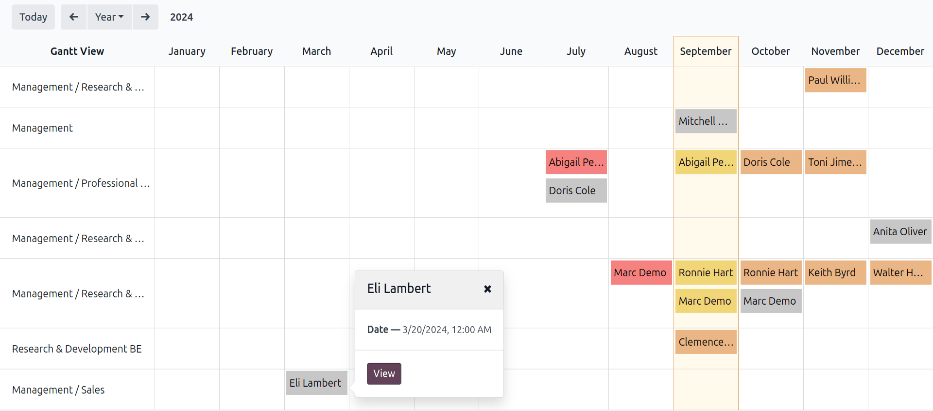
گروهبندی بر اساس وضعیت¶
وقتی که یک شرکت تعداد زیادی کارمند دارد، گزارش پیشفرض تحلیل ارزیابی ممکن است اطلاعات زیادی را نمایش دهد که مشاهده آن آسان نیست. در این سناریو، مشاهده دادهها بر اساس وضعیت میتواند مفید باشد.
ابتدا گروهبندی پیشفرض دپارتمان را از نوار جستجو حذف کنید. سپس، روی آیکن (پیکان پایین) در سمت راست نوار جستجو کلیک کنید. روی وضعیت در ستون گروهبندی بر اساس کلیک کنید. برای بستن منوی کشویی از آن کلیک کنید.
اکنون تمام ارزیابیها بر اساس وضعیت سازماندهی شدهاند، به ترتیب زیر: لغو شده، انجام شده، برای شروع و ارزیابی ارسال شده.
این نما به راحتی نشان میدهد که کدام ارزیابیها باید تکمیل شوند و چه زمانی، همچنین کدام ارزیابیها هنوز نیاز به تأیید دارند.
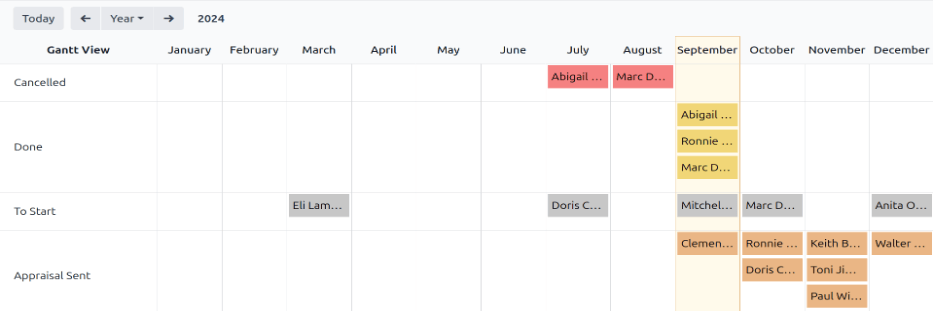
استفاده: مشاهده فقط ارزیابیهای کاربر¶
هنگام مشاهده گزارش تحلیل ارزیابی، میتواند در زمان صرفهجویی کند که فقط ارزیابیهایی را مشاهده کنید که کاربر وارد شده مسئول آنهاست و بقیه را پنهان کنید.
برای مشاهده فقط این دادهها، روی آیکن (پیکان پایین) در سمت راست نوار جستجو کلیک کنید، تا منوی کشویی نمایان شود.
توجه
حذف گروهبندی پیشفرض دپارتمان الزامی نیست. اگر فعال بماند، نتایج بر اساس دپارتمان گروهبندی میشوند. اگر حذف شود، نتایج به صورت لیست، به ترتیب حروف الفبا ظاهر میشوند.
بر روی افزودن فیلتر سفارشی در پایین ستون فیلترها کلیک کنید و یک پنجره پاپآپ افزودن فیلتر سفارشی ظاهر میشود.
بر روی اولین فیلد کلیک کنید و یک پاپآپ با گزینههای مختلف ظاهر میشود. بر روی آیکن (پیکان راست) پس از کلمه کارمند کلیک کنید، سپس پایین بروید و روی مدیر کلیک کنید. بعد، فیلد میانی را به = (مساوی) تنظیم کنید. در آخر، بر روی فیلد سوم کلیک کنید و کاربر مورد نظر را از لیست انتخاب کنید. هنگامی که همه فیلدها تنظیم شد، روی افزودن کلیک کنید.
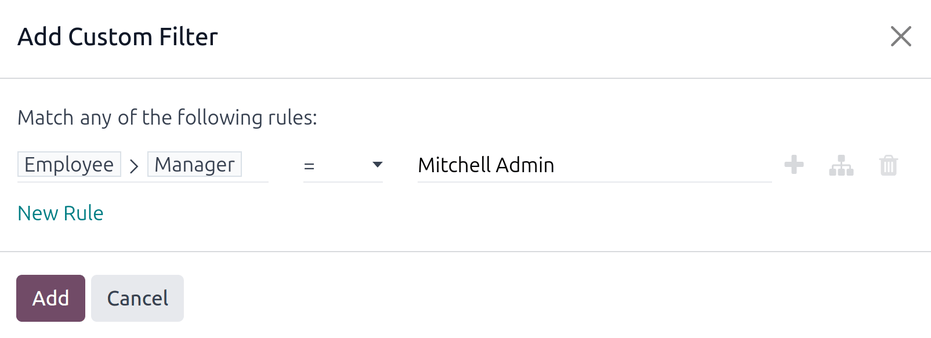
اکنون تنها ارزیابیهایی که ظاهر میشوند، ارزیابیهایی هستند که کاربر انتخاب شده مسئول آنهاست، به جای مشاهده همه ارزیابیها.
این گزارش همچنین میتواند بر اساس وضعیت گروهبندی شود.
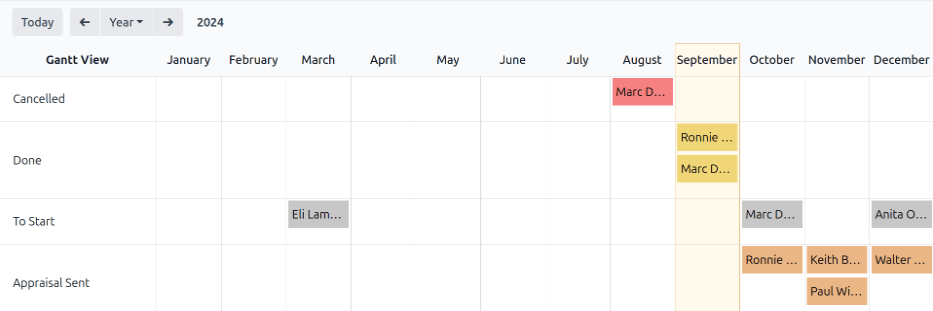
همچنین ملاحظه نمائید